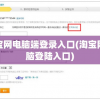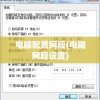远程控制电脑怎么操作(向日葵远程控制电脑怎么操作)
远程控制电脑实战指南:轻松实现跨地域协同工作
随着科技的发展,远程控制电脑已经成为了许多企业和个人用户在工作和生活中的必备技能,无论是解决技术问题、共享文件,还是进行跨地域协作,远程控制都能带来极大的便利,远程控制电脑究竟该如何操作呢?本文将为您详细解析远程控制电脑的实战技巧。
远程控制电脑的原理
远程控制电脑,就是通过互联网将两台电脑连接起来,使得操作者能够对被控电脑进行操作,其原理主要包括以下几点:
1、网络连接:操作者与被控电脑之间通过互联网建立连接。
2、数据传输:操作者的指令通过互联网传输到被控电脑,被控电脑执行指令后,将结果反馈给操作者。
3、图像传输:操作者看到的被控电脑的屏幕图像,实际上是经过压缩和传输的。
远程控制电脑的方法
1、使用远程桌面软件
远程桌面软件是目前最常用的远程控制方式,如TeamViewer、AnyDesk、向日葵等,以下以TeamViewer为例,介绍如何使用远程桌面软件进行远程控制:
(1)下载并安装TeamViewer软件。
(2)启动TeamViewer,在被控电脑上生成一个ID和密码。
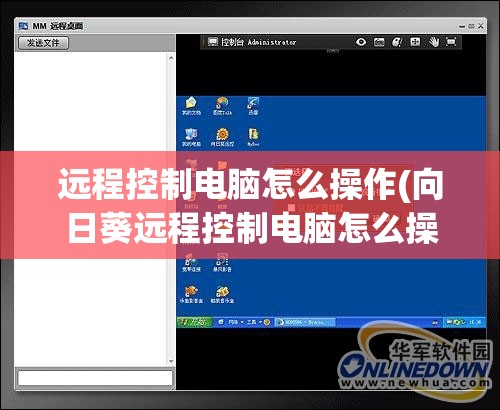
(3)在操作者的电脑上,输入被控电脑的ID和密码,即可建立连接。
(4)连接成功后,操作者可以看到被控电脑的桌面,并进行操作。
2、使用第三方远程控制工具
除了远程桌面软件,还有一些第三方远程控制工具,如远程控制台、QQ远程协助等,以下以QQ远程协助为例,介绍如何使用第三方远程控制工具:
(1)在QQ聊天窗口中,点击“远程协助”按钮。
(2)在被控电脑上,点击“接受远程协助”,并同意授权。
(3)操作者点击“开始远程协助”,即可建立连接。
(4)连接成功后,操作者可以看到被控电脑的桌面,并进行操作。
3、使用命令提示符
对于熟悉命令行的用户,可以使用命令提示符进行远程控制,以下以Windows系统为例,介绍如何使用命令提示符远程控制电脑:
(1)在操作者的电脑上,打开命令提示符。
(2)输入命令:mstsc,回车。
(3)在弹出的远程桌面连接窗口中,输入被控电脑的IP地址。
(4)输入被控电脑的用户名和密码,点击“连接”。
(5)连接成功后,操作者可以看到被控电脑的桌面,并进行操作。
远程控制电脑的注意事项
1、确保网络连接稳定:远程控制过程中,网络连接的稳定性至关重要,请确保操作者和被控电脑的网络连接正常。
2、注意安全问题:远程控制过程中,可能会涉及到敏感信息,请确保使用安全可靠的远程控制软件,并注意密码保护。
3、优化性能:在远程控制过程中,可以适当调整图像质量和传输速度,以提高操作体验。
4、保持沟通:在远程控制过程中,与被控电脑的用户保持沟通,确保操作顺利进行。
远程控制电脑作为一种高效的协同工作方式,已经广泛应用于各个领域,掌握远程控制技巧,将使您在工作和生活中更加便捷,希望本文能为您在远程控制电脑方面提供一些帮助。